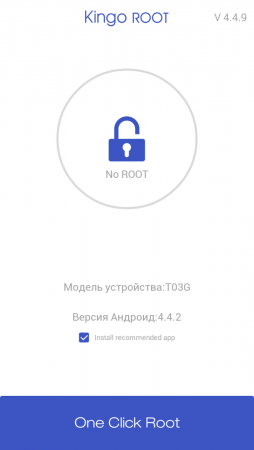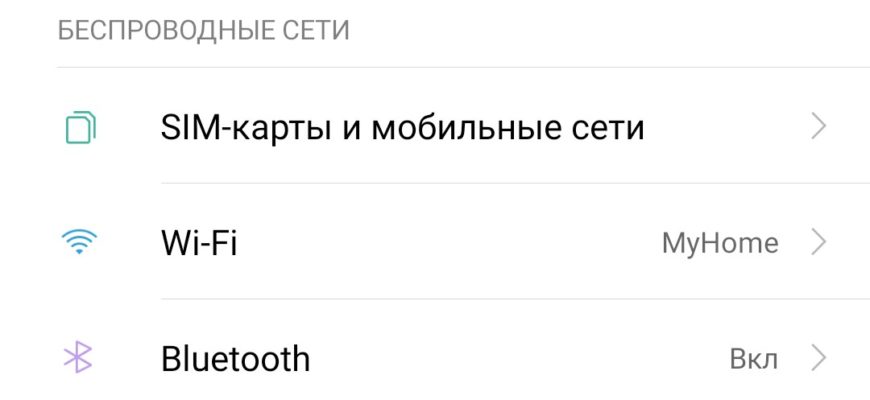Важно ли настраивать под себя новое устройство?
Настройка телефона – важна, которые нельзя упускать, когда смартфон приобретается с рук или он с магазина. Заводские настройки, как правило, не предоставят удобства. А возможно, они не будут присутствовать, так как операционная система иногда с самого первого старта должна быть подогнана под пользователя.
В общем – пользователь сам должен решить для себя, что ему должен предоставлять гаджет и в каких целях он вообще станет использоваться. Владельцем станет бизнесмен или простой человек, который просто желает удобства. Но, у каждого свои предпочтения, ввиду чего необходимо универсально под себя делать все параметры. И не стоит думать, что со стандартными настройками все будет в порядке – однажды, такой поступок может подвести и важное дело, что требовалось провести, будет провалено.
Если будет путаница, то продуктивность использования смартфона заметно упадет. Вместо пары секунд будет потрачено несколько минут. А если функция сложная, то может уйти час, два. Ввиду этого, требуется после покупки устройства сразу же приступить к его настройке – такой ход спасет в определенных ситуациях, когда важно действовать оперативно.
Что требуется сделать для удобства?
Вообще, существует просто массу функций, которые могут понадобиться пользователям. Но не одним набором ограничивается это дело. Важно подстроить под себя определенные параметры системы. И если пользователь сделает все, что важно, то ему впоследствии будет заметно легче пользоваться гаджетом. Все, что необходимо – представлено в таблице:
| Операция | Требуется дополнительное программное обеспечение? | Сложность |
| Настройка яркости, громкости | Нет | Легко |
| Калибровка батареи | Может потребоваться | Средне |
| Вход в разные учетные записи | Может потребоваться | Средне |
| Установка даты, времени на гаджете | Нет | Легко |
| Скачивание нужного ПО и/или обновление | Да | Средне, иногда — сложно |
| Добавление дополнительных параметров – root-прав, а также активация режима разработчика | Да | Сложно |
Сложность настройки различна, исходя от опыта использования разных гаджетов. Если он хотя бы на базовом уровне, то большинство моментов не вызовут затруднений. Однако, если пользователи ни разу не держали в руках Android или вообще не занимались настройкой, то придется разобраться с каждым пунктом. О них пойдет речь далее
Настройка яркости и громкости
Самое легкое – яркость с громкостью. Такие основные параметры должны обеспечить простой комфорт использования – чтобы все экране было хорошо видно, а также слышно через динамик звук с видео, музыку или же собеседника на громкой связи. Процесс простой — с ним справится любой, ведь дополнительных программ для базовой настройки не требуется — все проводится быстро. Вот, какой алгоритм ждет пользователя:
- На рабочем столе необходимо войти в приложение «Настройки», где находится множество пунктов для корректировки тех или иных параметров;
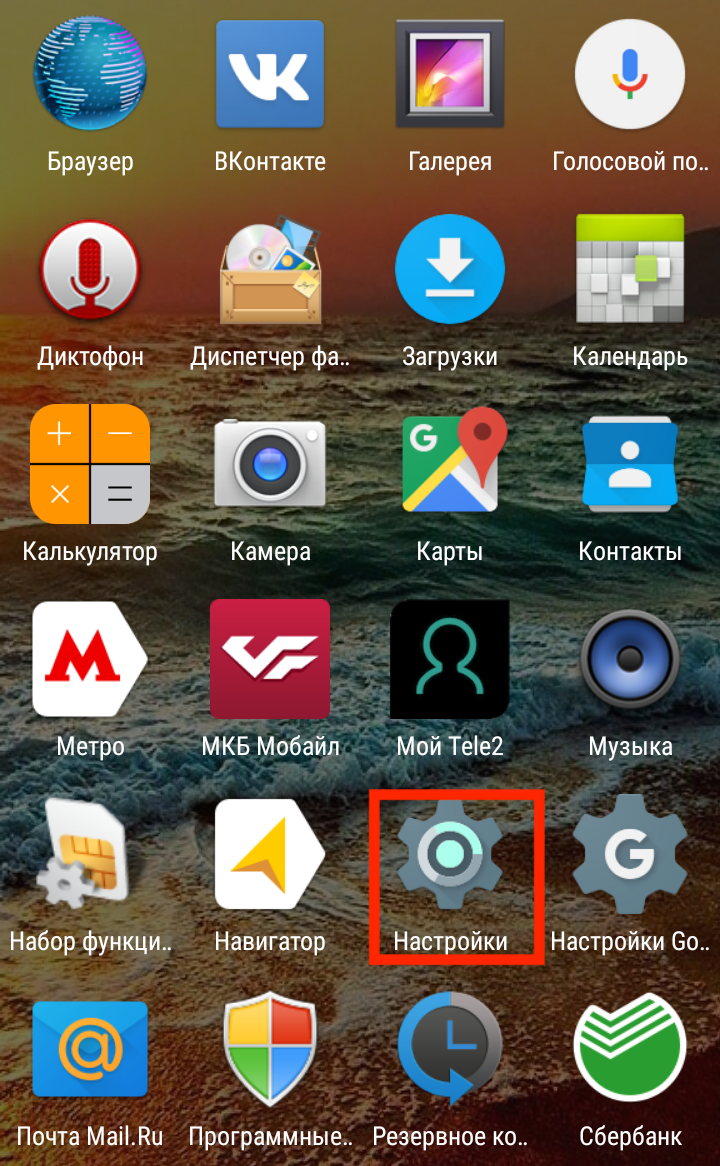
- Здесь необходима настройка «Звук»(может называться по-другому, но по значку будет понятно, какой пункт нужен);
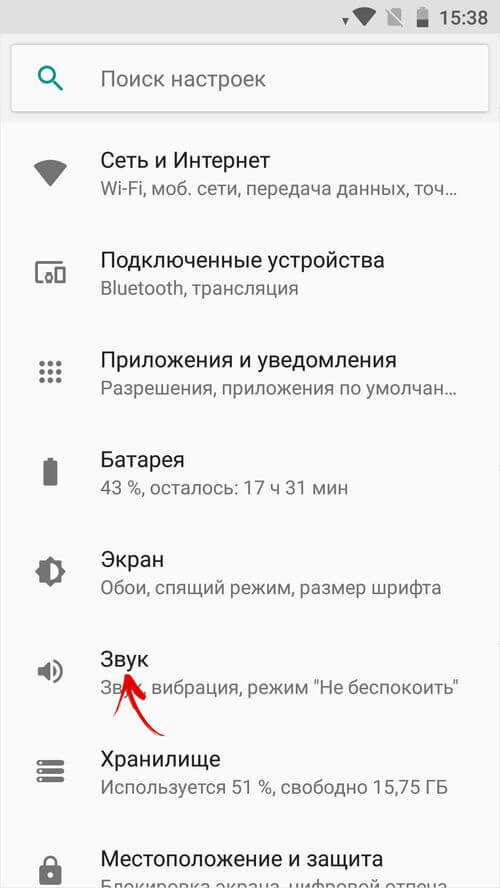
- Далее, будут предоставлены разные ползунки, которые станут регулировать громкость разных сигналов или приложений. Как правило, возможно настроить то, насколько громкой будет сама система, звонки, а также звук вызова и будильник;
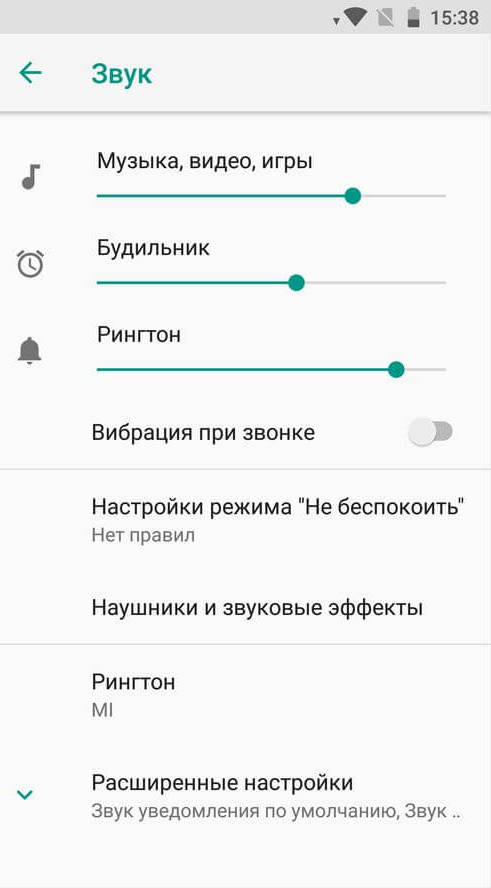
- Есть другие параметры, что можно под себя подогнать по желанию. К примеру, это будет режим «Не беспокоить».
Но помимо звука еще необходима яркость. Если громкость не всегда важна, то яркость может сыграть немалую роль. Она так же настраивается в приложении «Настройки». Значит, много времени не займет следующий алгоритм:
- Не выходя из меню настроек с множеством параметров, требуется зайти в пункт «Яркость» или «Экран»;
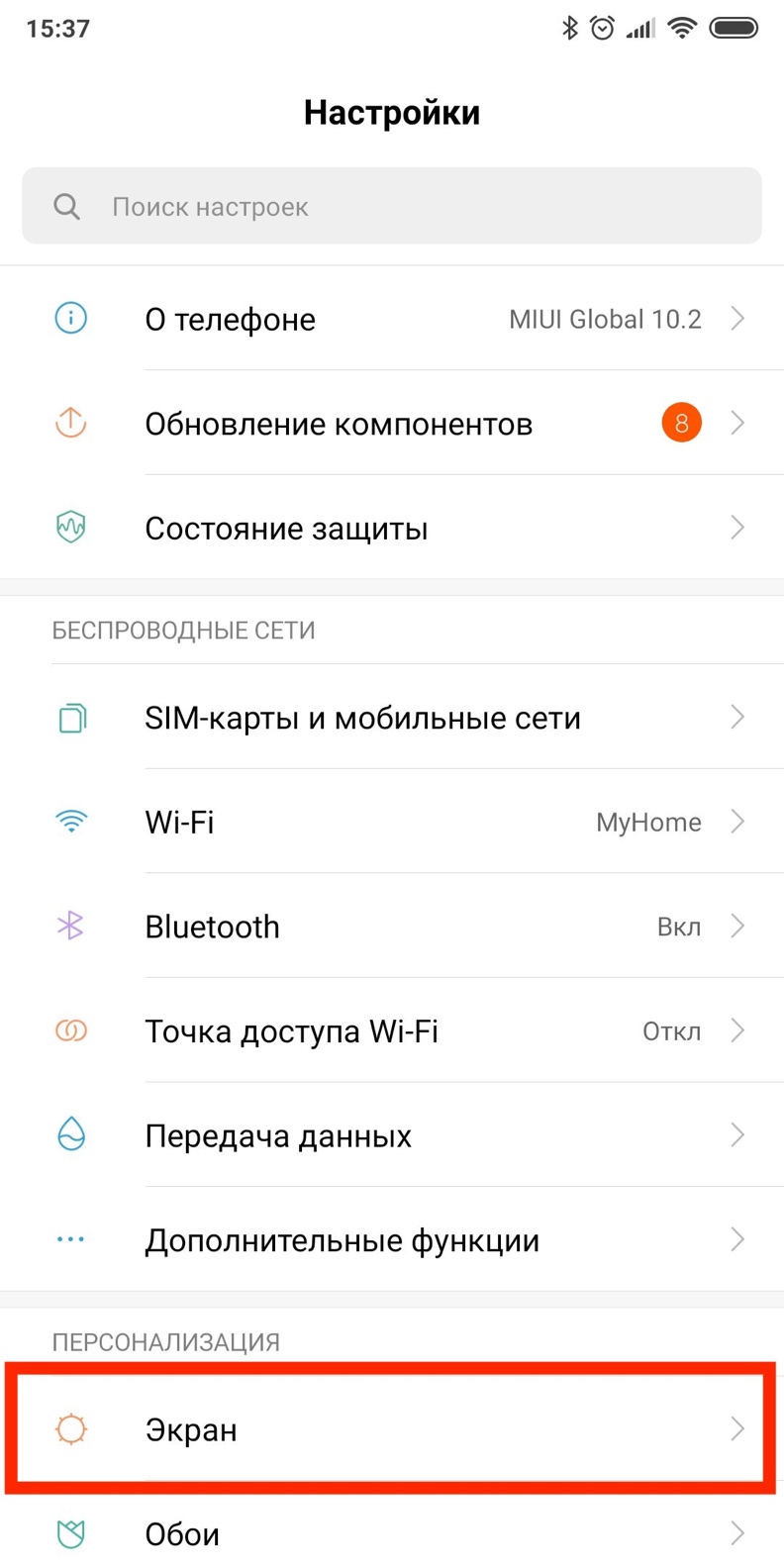
- Далее, будет предоставлено много разных функций – смена обоев, настройка времени до отключения подсветки и так далее. Здесь необходим ползунок, который сможет настроить уровень яркости. Стоит поставить значение на 40-30 процентах(определить на глаз или же там могут показываться проценты);
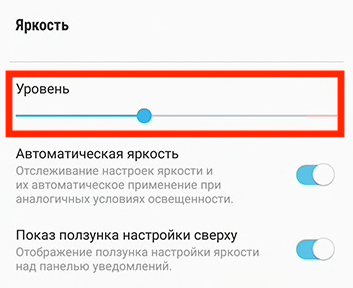
- Бонусом, если присутствует такая функция, то рекомендуется отключить автоматическую подстройку яркости. Она может неправильно функционировать, что приведет к дискомфорту при переходах к темным или светлым местам.
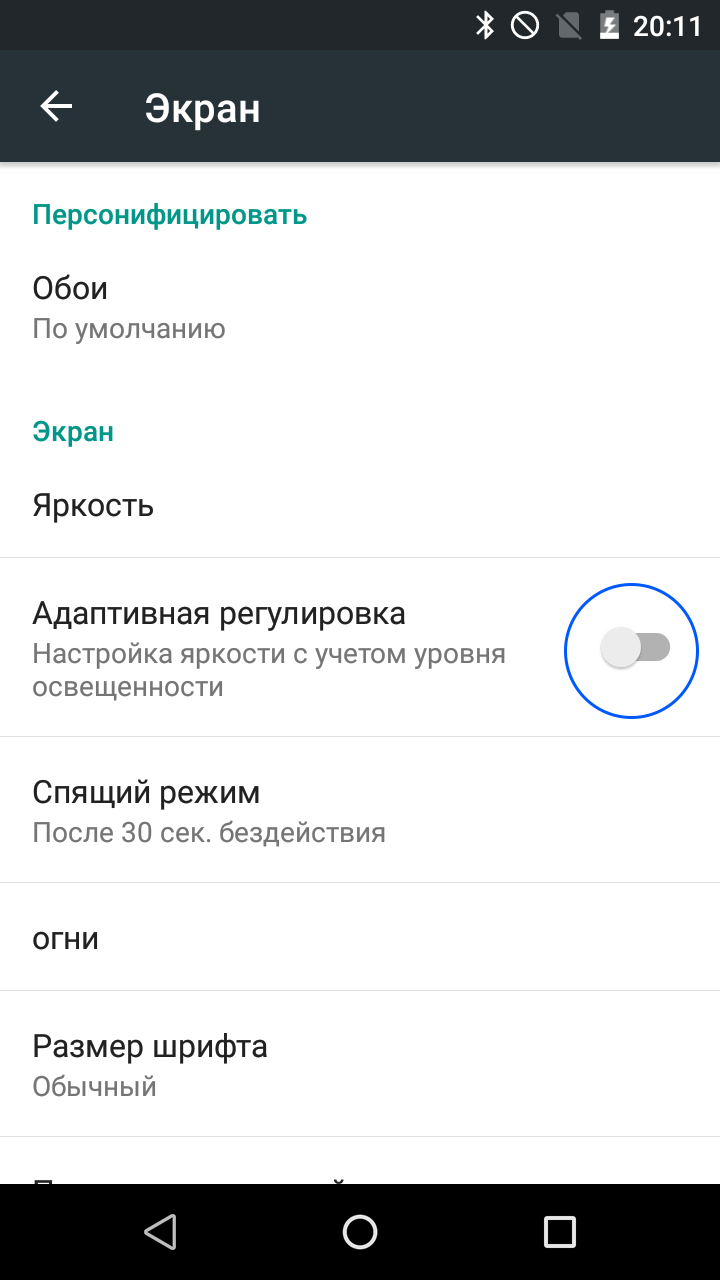
Калибровка батареи
Также, немаловажным моментом является калибровка батареи. Это требуется, чтобы эффективно подстроить под себя работу аккумулятора. Ведь если неправильно его настроить, то возможен быстрый износ, который повлечет низкий уровень автономности. Придется много раз на дню заряжать гаджет – такого не захочет никто. Делается такая операция просто, используется только легкого уровня алгоритм:
- Если телефон разряжен, необходимо провести полную зарядку гаджета, почти не используя его. Если заряд есть, то до конца израсходовать запас;
- Разрядить или зарядить гаджет, когда он достигает отметки в 100% заряда или же 0 соответственно;
- Требуется такую процедуру повторить несколько раз, пока не будет, как минимум, 10 циклов перезарядки.
Для удобства отслеживания заряда стоит получить программу с показом емкости батареи или настроить функцию отображения в настройках. Второй вариант лучше, поэтому стоит прибегнуть к нему:
- Зайти в «Настройки»;
- Найти пункт «Питание» или «Батарея»/«Аккумулятор»(разное название может быть, в зависимости от прошивки);
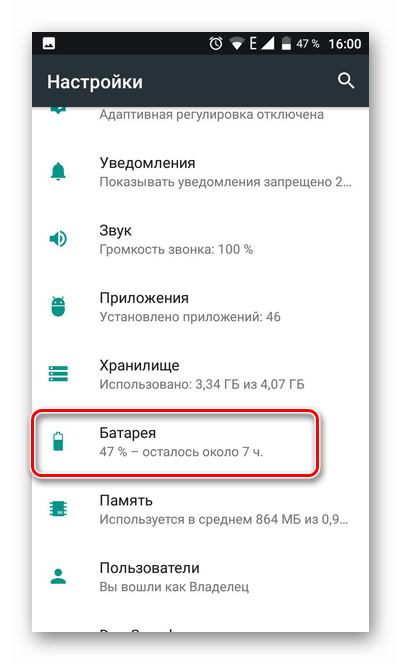
- Далее, останется включить режим «Уровень заряда батареи» — рядом со значком аккумулятора в строке состояния появится процент того, на сколько заряжен гаджет.

Вход в учетные записи
Войти в учетные записи тоже важно. Основная учетка из набора аккаунтов – для сервисов Google. С ними станет намного лучше. Потому, рекомендуется пройти простой порядок действий:
- Если пользователь еще на этапе первоначальной настройки гаджета, то возможно просто ввести свой логин, затем пароль и войти;

- В случае, когда аккаунта нет – стоит завести его, а дополнительно запомнить адрес электронной почты, а также пароль.
Однако, бывает сценарий, когда этап аутентификации был пропущен. Значит, требуется пользователю заняться походу по настройкам. Опять же, алгоритм не сложный. Он состоит из небольшого числа действий:
- Если аккаунт уже зарегистрирован, возможно войти в готовый – необходимо зайти в приложение настроек смартфона;
- Далее – перейти в пункт «Учетные записи»;
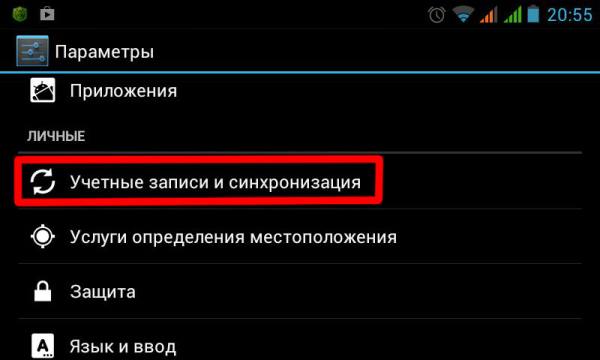
- Нажать на кнопку «Добавить учетную запись», из списка выбрать Google;
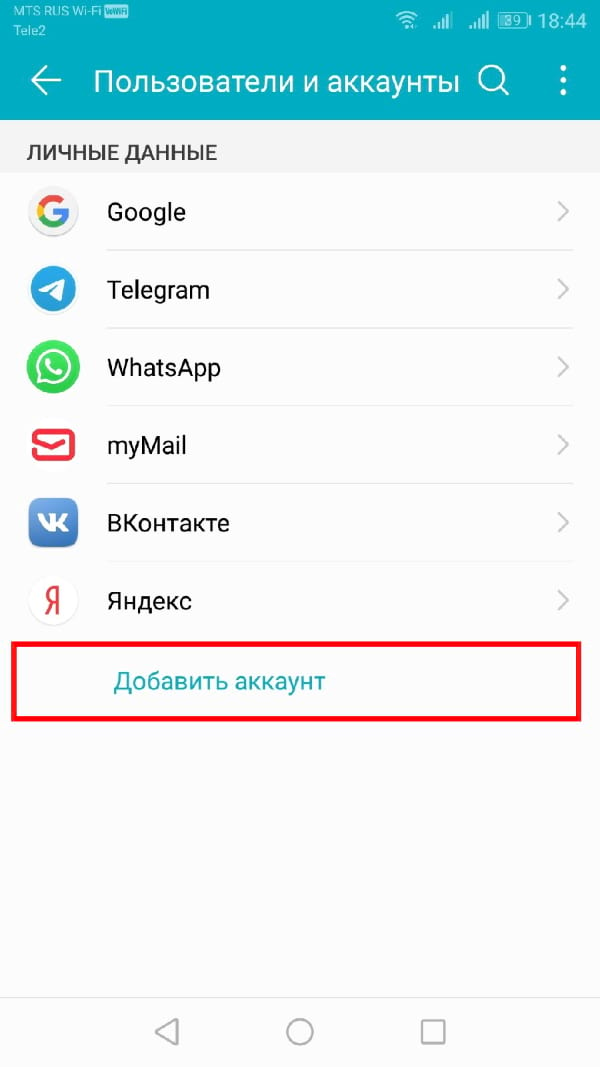
- Остается только ввести адрес e-mail, пароль, а в конце перейти далее;
- Можно привязать также номер телефона. Однако, это возможно сделать позже;
- Последнее из алгоритма – согласие с условиями использованием сервисов Google. Нужно нажать на кнопку «Принять» — станут доступны все возможно Play Market, а также прочих программ, интегрированных в систему.
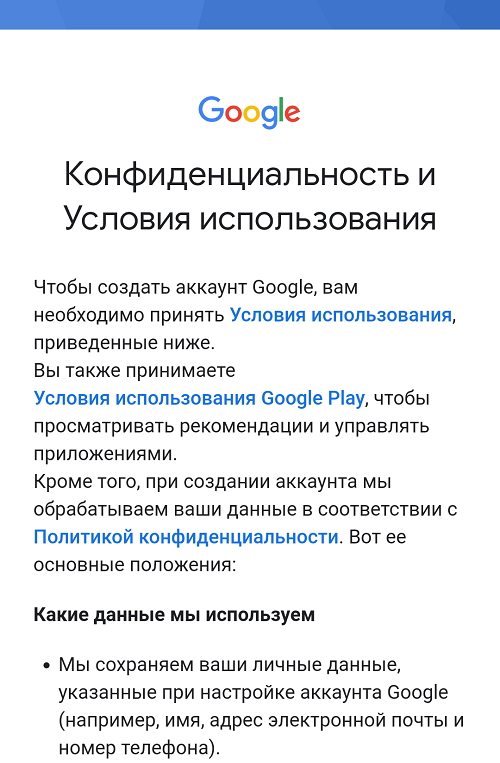
По аналогии с таким алгоритмом, возможно войти во все аккаунты. Не стоит думать, что так нужно каждый раз делать. Достаточно с самого начала авторизоваться — останется только пользоваться сервисами в свое удовольствие.
Установка даты и времени
Если неправильны такие настройки, то может некорректно работать интернет, а также некоторые службы. Хоть с самого начала пользователь может настроить под себя это, но бывают исключения. Значит, требуется перейти к другому варианту:
- Сперва, нужно зайти в «Настройки», выбрать «Дата и время»(может располагаться такой пункт в «О телефоне»/«Дополнительно»);
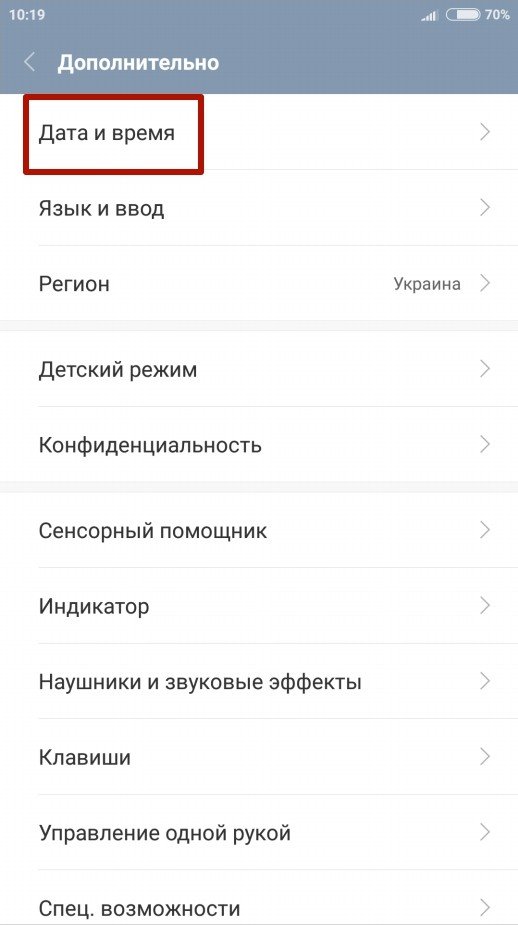
- Далее, будет предоставлена корректировка даты – дня, месяца, года. Нужно поставить ту, что верна;
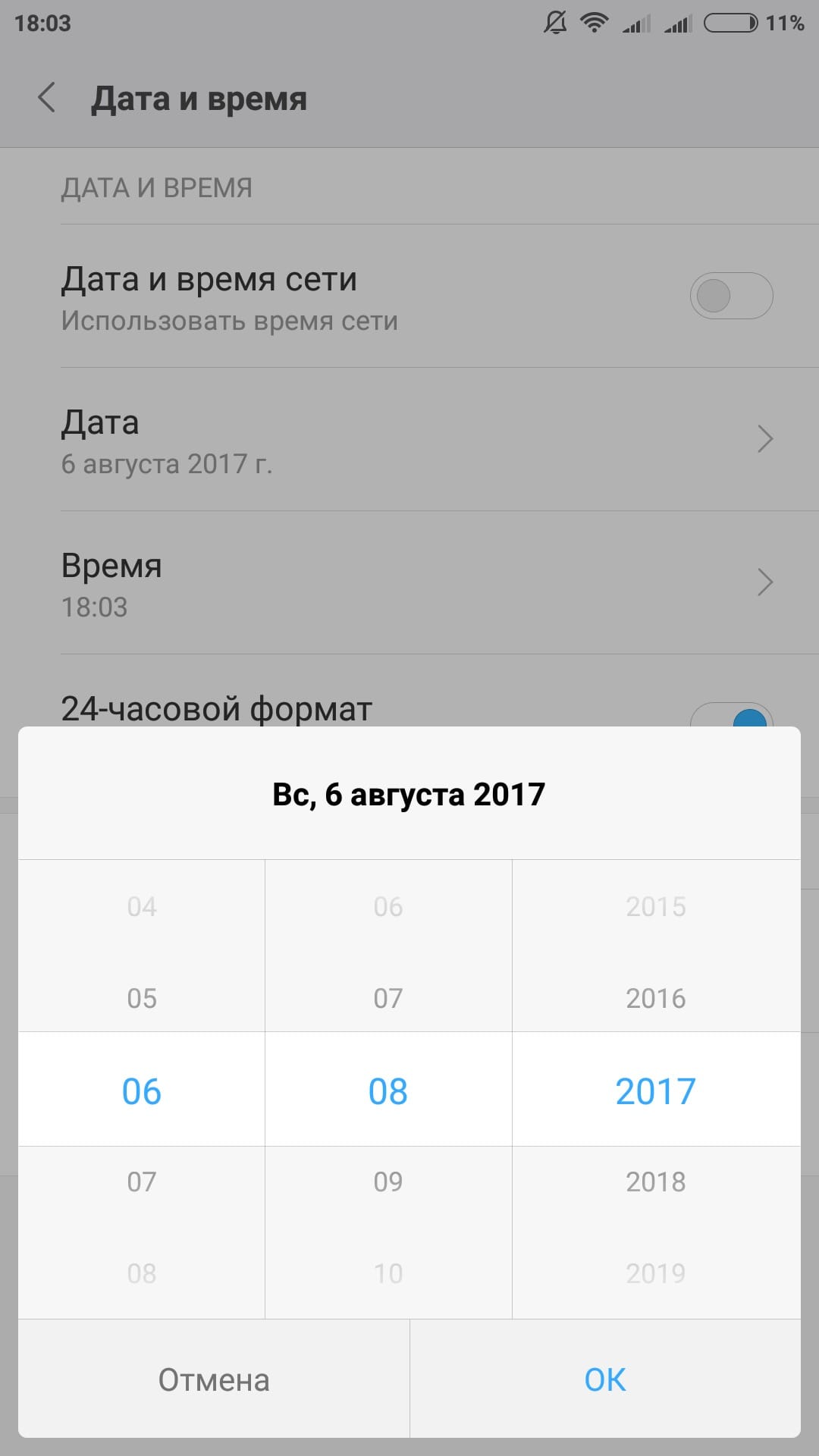
- То же со временем – нужно свериться с другими часами, чтобы узнать, который час;
- Но более удобным будет установка автоматически времени, даты. Для этого есть специальный параметр, который нужно включить. Главное – указать, какой часовой пояс должен использоваться.
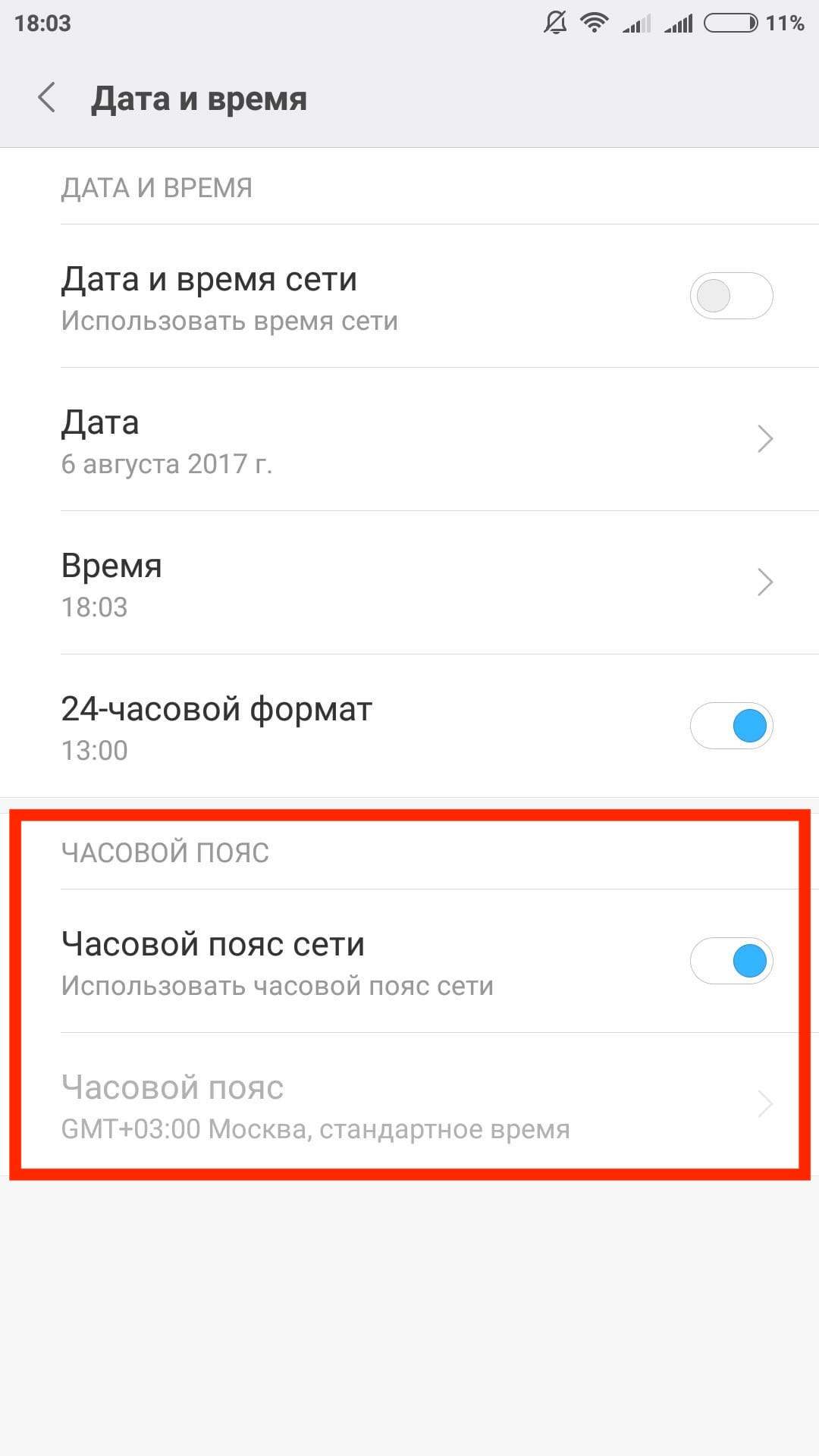
Скачивание нужного ПО и/или обновление
Можно пользоваться стандартным набором программ, но не всегда их хватит. Мессенджеры, утилиты, просто нужные приложения изначально не будут установлены. Потому, требуется уделить немного времени, чтобы получить все нужное ПО. В случае с Play Market, возможно сделать такой порядок действий:
- Сперва зайти в программу-магазин приложений от Google;
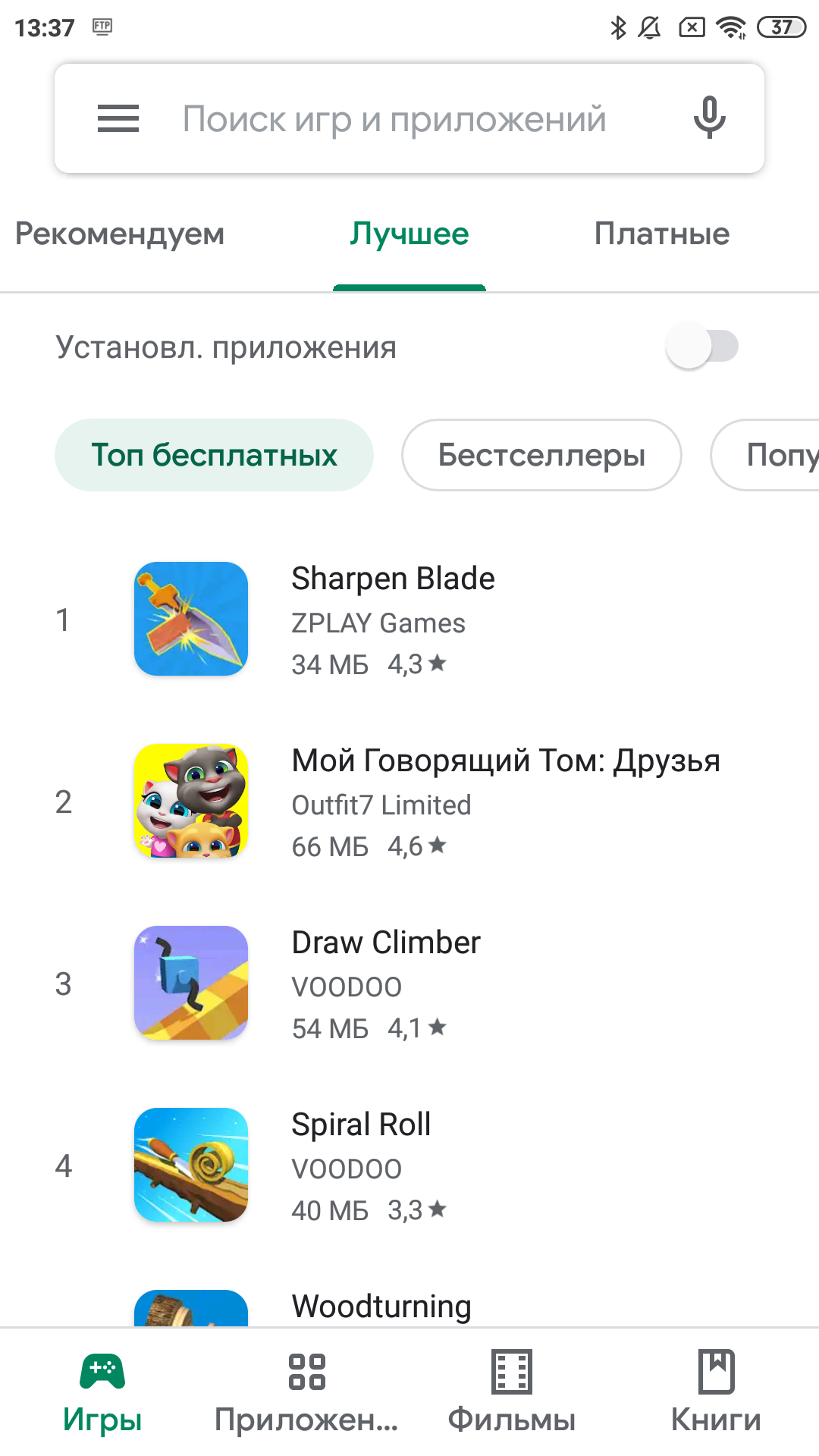
- Далее — ввести название программы, найти ее среди всех доступных вариантов;
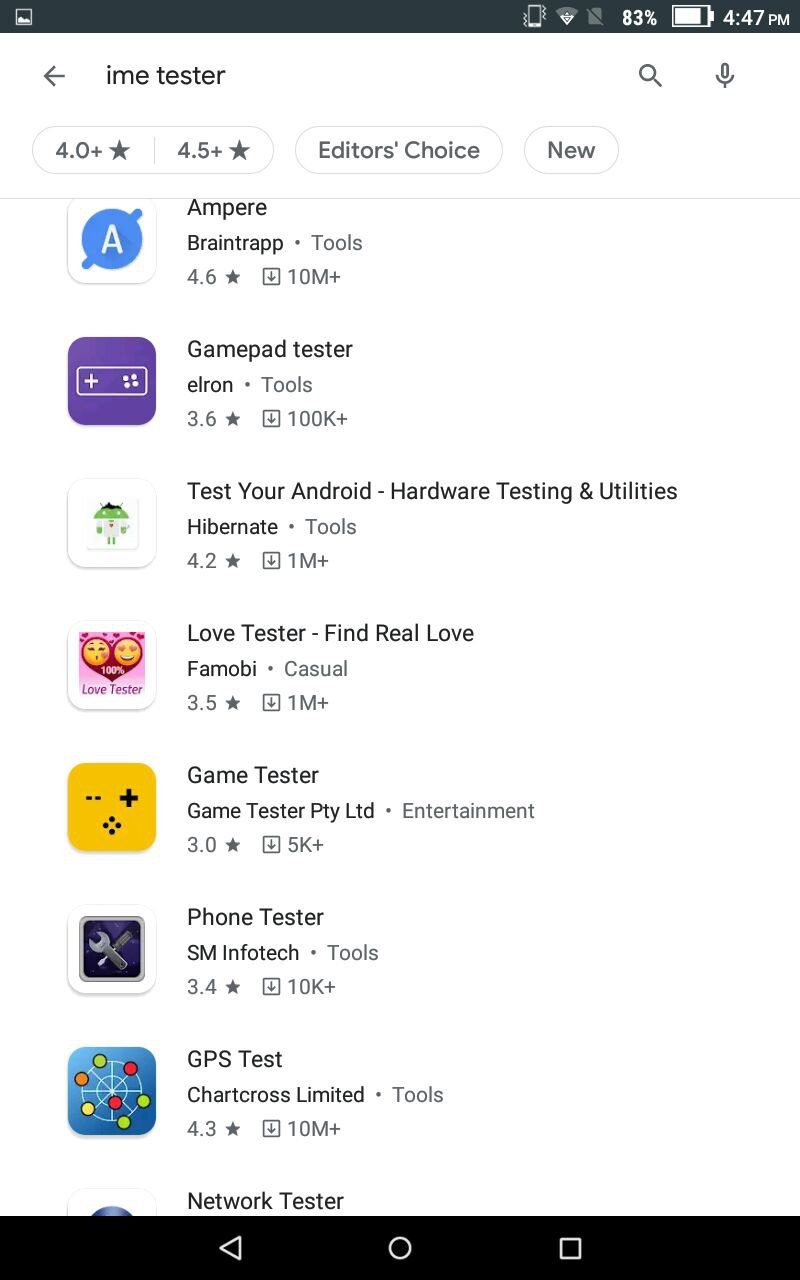
- Остается только нажать «Установить», дождаться конца загрузки. Теперь с этим приложением возможно работать;
- Если программ несколько – стоит повторить процедуру с другими вариантами.
Однако, не стоит ограничивается одним Play Market, ведь пользователям в данном магазине приложений не все будет доступно. Следовательно, в операционной системе разрешено устанавливать прочие утилиты, игры, а также прочее. Для иного варианта действий делается переход к браузеру. В нем будет произведен следующий алгоритм:
- Сначала, по заходу в Google Chrome или другой браузер интернета, требуется ввести запрос наподобие «Скачать на Android (название программы)»;
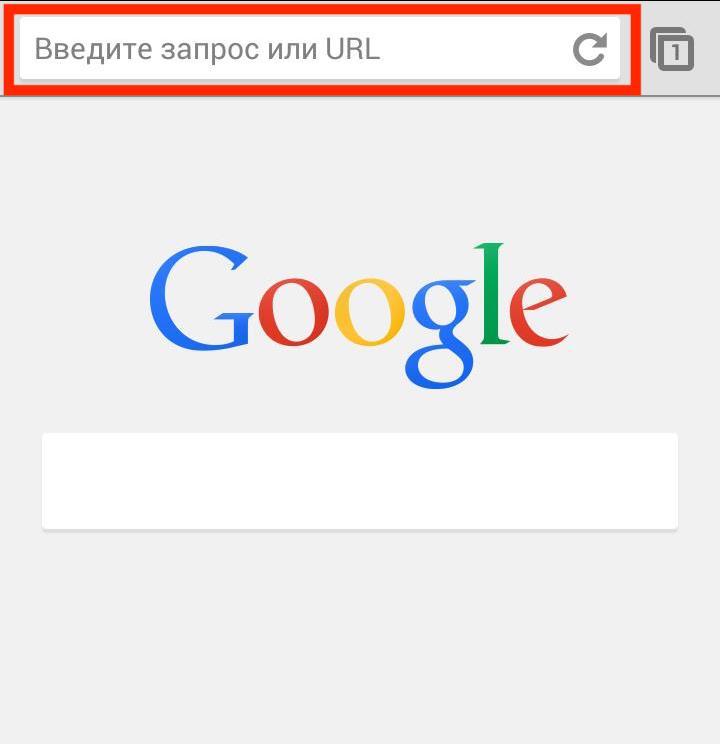
- Далее, перейти на сайт, где необходимо получить желаемое ПО;
- По ссылке на странице загрузить установщик и дождаться конца, когда он будет доступен для следующих действий;
- Когда все готово, остается открыть его, дать разрешения и дождаться конца установки. После такого процесса возможно пользоваться в своих целях программой.
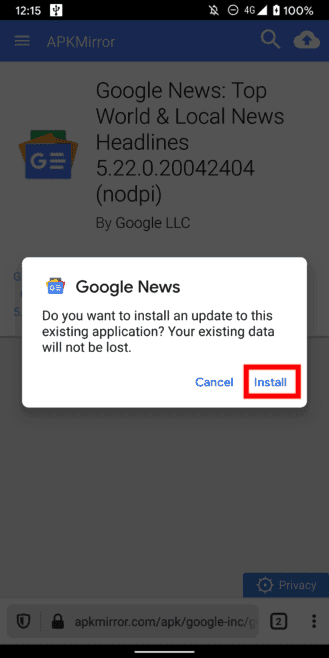
Зачастую, неизвестные источники отключены, ввиду чего блокируется установка — станет невозможно завершить алгоритм. Это касается тех случаев, когда телефон новый, а также никаких манипуляций с безопасностью не производилось. Следовательно, важно разрешить установку программ из неизвестных источников. Такая операция легкая, проводится следующим образом:
- Необходимо перейти в приложение со всеми настройками системы;
- Далее – найти пункт с параметрами безопасности;
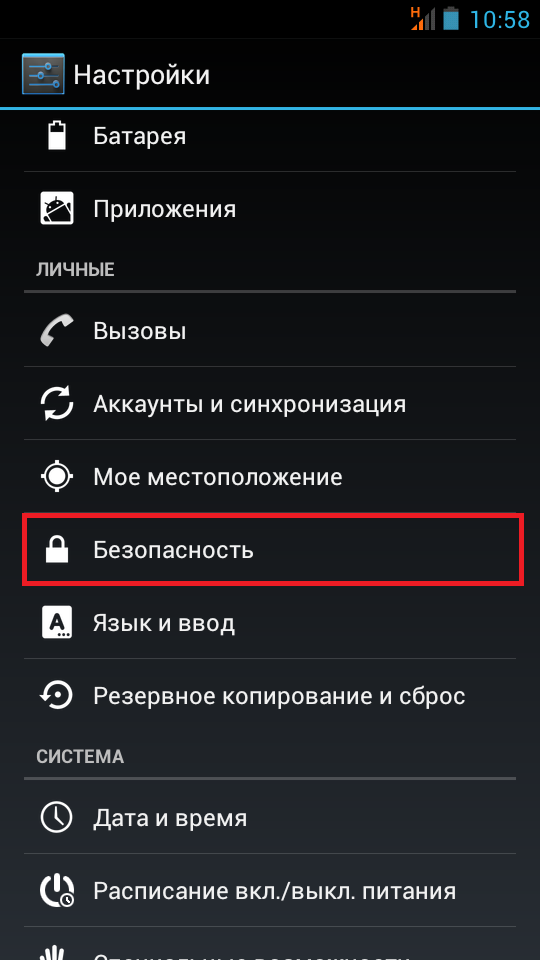
- Включить «Разрешить установку с неизвестных источников».
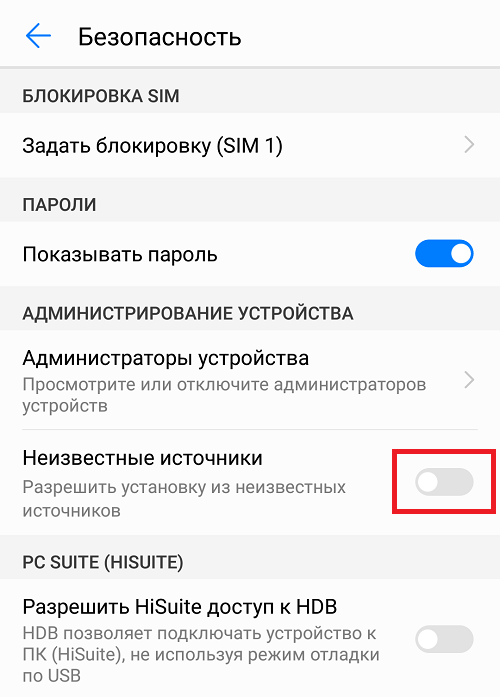
Рекомендуется быть осторожным. Ведь попадаются вирусы, которые навредят устройству. Восстановление после такого будет занимать достаточно времени с силами. А возможно, даже придется нести гаджет в сервис, если нет опыта в борьбе с таким.
Специальные настройки – root-права и режим разработчика
Также, есть 2 действия, что стоит произвести со смартфоном для любителей больших возможностей – открыть доступ к root-правам и активировать режим разработчика. Последнее делается проще. Необходимо провести небольшой алгоритм, после которого откроется расширенный функционал системы. Но обычным людям, не имеющим потребности в редактировании системных параметров на продвинутом уровне. Вот, что нужно сделать для активации режима разработчика:
- Зайти в «Настройки»;
- Далее – перейти во вкладку «О телефоне»/«Об устройстве»;
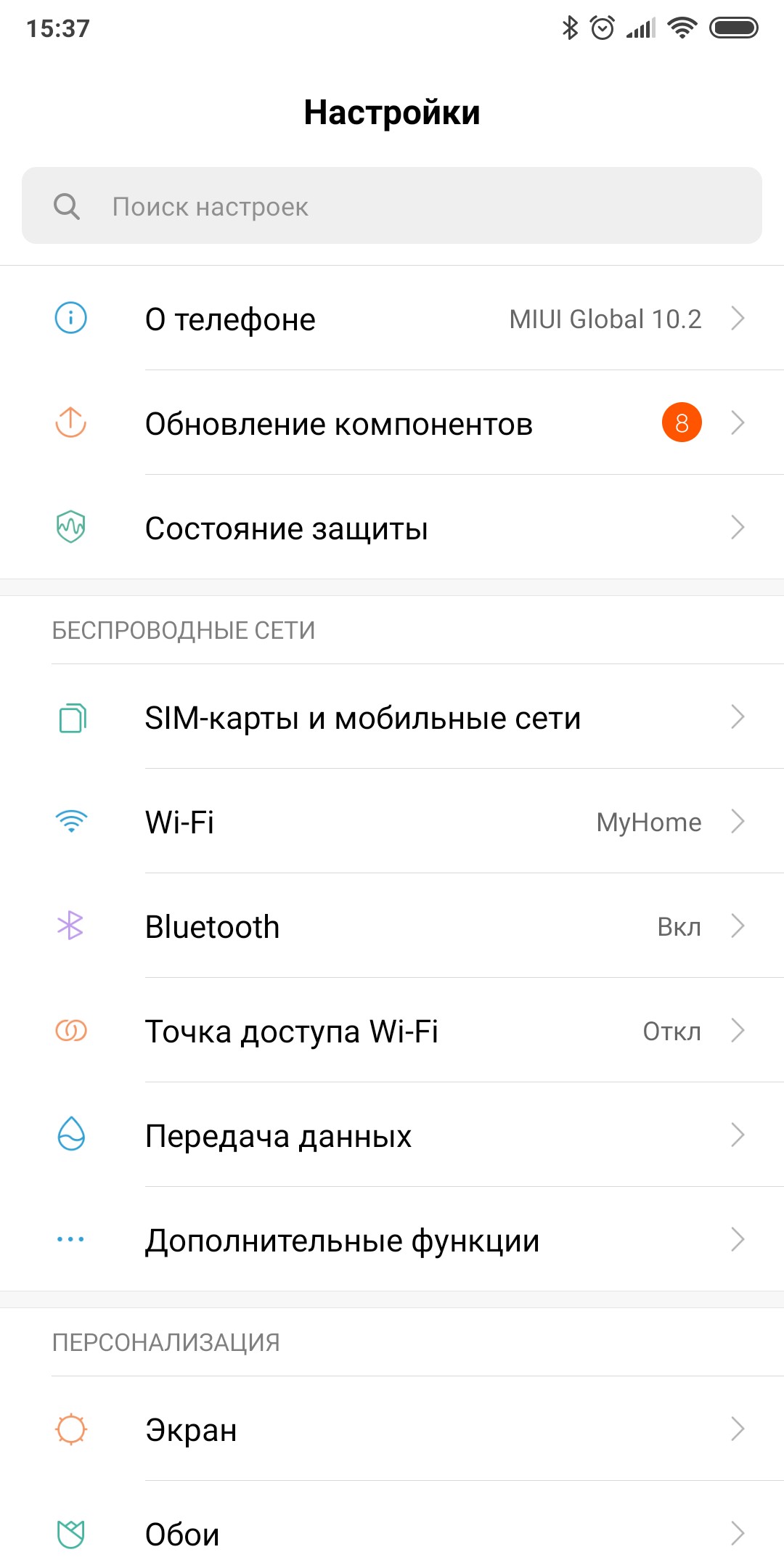
- Требуется найти номер сборки — нажимать на него до тех пор, пока не появится надпись «Вы стали разработчиком!»;
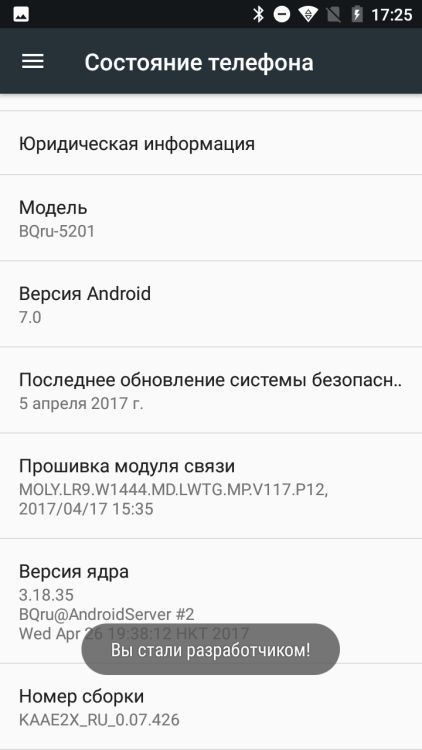
- Теперь возможно вернуться в главное меню настроек и появится новый пункт – «Для разработчиков»(может называться по-другому);
- Если необходима активация дополнительных функций – требуется нажать на ползунок включения, согласиться с действием.
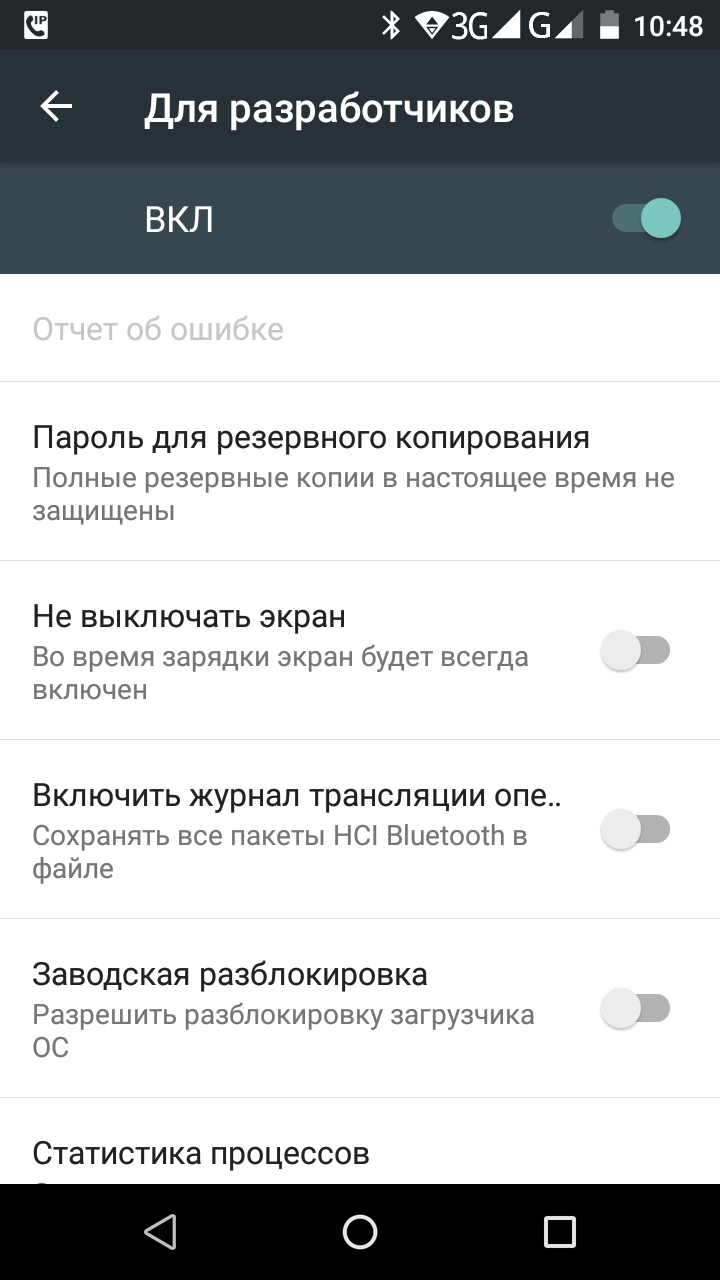
Однако, это еще не все. Также, возможно еще получить права суперпользователя. Таким образом, открывается гораздо больший спектр возможностей. Вот, каков алгоритм получения root-прав с помощью KingoRoot:
- Сначала требуется загрузить программу с интернета в формате APK;
- Далее, запустить исполнительный файл, дать все разрешения для программы;
- Когда установка завершилась, возможно приступить к непосредственному рутированию устройства. Для этого предназначена кнопка «One Click Root».